HP L9U34EA User Manual

Началоработы
ПрофессиональныенастольныекомпьютерыHP
© Hewlett-Packard Development Company, L.P., 2015. Информация, содержащаясяв настоящемдокументе, можетбыть измененабезпредварительного уведомления.
Windows – зарегистрированнаяторговая маркаMicrosoft Corporation вСША.
Всевидыгарантийнапродуктыиуслуги компанииHP указываютсяисключительнов заявленияхогарантии, прилагаемыхк указаннымпродуктамиуслугам. Никакие сведения, содержащиесявданном документе, недолжныистолковыватьсякак предоставлениедополнительныхгарантий. КомпанияHP ненесетответственностиза техническиеилиредакторскиеошибкиили пропуски, которыемогутсодержатьсяв настоящемдокументе.
Представленныевданномруководстве сведениязащищенызаконами, регулирующимиотношенияавторского права. Никакаячастьнастоящего руководстванеможетбытьвоспроизведена какими-либосредствами(втомчисле фотокопировальными) безспециального письменногоразрешениякомпанииHewlettPackard.
Началоработы
Профессиональныенастольные компьютерыHP
Седьмоеиздание(август2015 г.)
Номердокумента: 625148-257

Обэтойкниге
 ВНИМАНИЕ! Подобныйтекстозначает, чтоигнорированиеуказанийможетпринестивредздоровью илипривестикгибели.
ВНИМАНИЕ! Подобныйтекстозначает, чтоигнорированиеуказанийможетпринестивредздоровью илипривестикгибели.
 ПРЕДУПРЕЖДЕНИЕ. Подобныйтекстозначает, чтоигнорированиеуказанийможетпривестик повреждениюоборудованияиликпотереданных.
ПРЕДУПРЕЖДЕНИЕ. Подобныйтекстозначает, чтоигнорированиеуказанийможетпривестик повреждениюоборудованияиликпотереданных.
 ПРИМЕЧАНИЕ. Подобныйтекстнесетважныедополнительныесведения.
ПРИМЕЧАНИЕ. Подобныйтекстнесетважныедополнительныесведения.
iii
iv Обэтойкниге

Содержание
1 НачалоработысWindows 7 .......................................................................................................................... |
1 |
Активацияинастройкапрограммногообеспечения........................................................................................ |
1 |
АктивацияоперационнойсистемыWindows .................................................................................. |
1 |
ЗагрузкаобновленийWindows 7 ...................................................................................................... |
1 |
Установкаилиобновлениедрайверовустройств.......................................................................... |
1 |
Настройкапараметровэкранамонитора........................................................................................ |
2 |
Выключениекомпьютера................................................................................................................................... |
2 |
Дополнительнаяинформация............................................................................................................................ |
2 |
Возникновениенеполадок................................................................................................................................. |
3 |
Устранениеосновныхнеполадок.................................................................................................... |
3 |
Визуальнаяпроверка: загрузканевыполняется, отсутствуетпитание, |
|
отсутствуетвидео........................................................................................................... |
3 |
Световыеизвуковыесигналы: Значениясигналовиндикаторовпередней |
|
панелиизвуковыхсигналоввовремяпроверкиPOST ............................................... |
4 |
HP Support Assistant ........................................................................................................ |
4 |
ИспользованиеаппаратнойдиагностикиHP PC Hardware Diagnostics ..................... |
4 |
ПочемуследуетиспользоватьаппаратнуюдиагностикуHP PC |
|
Hardware Diagnostics .................................................................................... |
4 |
КакполучитьииспользоватьHP PC Hardware Diagnostics ....................... |
5 |
ЗагрузкаHP PC Hardware Diagnostics наустройствоUSB .......................... |
5 |
Дообращениявслужбутехническойподдержки...................................................... |
6 |
РезервноекопированиеивосстановлениевОСWindows 7 ....................................... |
7 |
Созданиеносителейдлявосстановлениясистемы.................................. |
8 |
Восстановлениесистемы........................................................................... |
11 |
Восстановлениесистемы........................................................................... |
11 |
Использование, обновлениеиобслуживаниевашегоПК............................................................................. |
15 |
2 НачалоработысWindows 8 ........................................................................................................................ |
16 |
Активацияинастройкапрограммногообеспечения..................................................................................... |
16 |
Активацияоперационнойсистемы................................................................................................ |
16 |
ЗагрузкаобновленийWindows 8 .................................................................................................... |
16 |
Настройкапараметровэкрана....................................................................................................... |
17 |
Выключениекомпьютера................................................................................................................................. |
17 |
Дополнительнаяинформация......................................................................................................................... |
17 |
Возникновениенеполадок............................................................................................................................... |
18 |
Устранениеосновныхнеполадок.................................................................................................. |
18 |
v
Визуальнаяпроверка: загрузканевыполняется, отсутствуетпитание, |
|
отсутствуетвидео......................................................................................................... |
18 |
Световыеизвуковыесигналы: Значениясигналовиндикаторовпередней |
|
панелиизвуковыхсигналоввовремяпроверкиPOST ............................................. |
19 |
HP Support Assistant ...................................................................................................... |
19 |
ИспользованиеаппаратнойдиагностикиHP PC Hardware Diagnostics ................... |
19 |
ПочемуследуетиспользоватьаппаратнуюдиагностикуHP PC |
|
Hardware Diagnostics .................................................................................. |
19 |
КакполучитьииспользоватьHP PC Hardware Diagnostics .................... |
20 |
ЗагрузкаHP PC Hardware Diagnostics наустройствоUSB ........................ |
20 |
Дообращениявслужбутехническойподдержки.................................................... |
21 |
РезервноекопированиеивосстановлениевОСWindows 8.1 илиWindows 8 ........ |
22 |
Созданиенакопителядлявосстановлениясистемыирезервные |
|
копирования................................................................................................ |
22 |
ВосстановлениеспомощьюинструментовОСWindows ........................ |
23 |
Использование, обновлениеиобслуживаниевашегоПК............................................................................. |
25 |
3 НачалоработысWindows 10 ...................................................................................................................... |
26 |
Активацияинастройкапрограммногообеспечения..................................................................................... |
26 |
Активацияоперационнойсистемы................................................................................................ |
26 |
ЗагрузкаобновленийWindows ....................................................................................................... |
26 |
Настройкапараметровэкрана....................................................................................................... |
26 |
Выключениекомпьютера................................................................................................................................. |
27 |
Дополнительнаяинформация......................................................................................................................... |
27 |
Возникновениенеполадок............................................................................................................................... |
27 |
Устранениеосновныхнеполадок.................................................................................................. |
28 |
Визуальнаяпроверка: загрузканевыполняется, отсутствуетпитание, |
|
отсутствуетвидео......................................................................................................... |
28 |
Световыеизвуковыесигналы: Значениясигналовиндикаторовпередней |
|
панелиизвуковыхсигналоввовремяпроверкиPOST ............................................. |
29 |
HP Support Assistant ...................................................................................................... |
29 |
ИспользованиеаппаратнойдиагностикиHP PC Hardware Diagnostics ................... |
29 |
ПочемуследуетиспользоватьаппаратнуюдиагностикуHP PC |
|
Hardware Diagnostics .................................................................................. |
29 |
КакполучитьииспользоватьHP PC Hardware Diagnostics .................... |
30 |
ЗагрузкаHP PC Hardware Diagnostics наустройствоUSB ........................ |
30 |
Дообращениявслужбутехническойподдержки.................................................... |
31 |
РезервноекопированиеивосстановлениевОСWindows 10 ................................... |
32 |
Созданиерезервныхкопийданныхиносителявосстановления......... |
32 |
ИспользованиесредствWindows .............................................................. |
34 |
Восстановление.......................................................................................... |
34 |
vi
4 Доступность.............................................................................................................................................. |
38 |
Поддерживаемыевспомогательныетехнологии.......................................................................................... |
38 |
Связьсослужбойподдержки........................................................................................................................... |
38 |
vii
viii
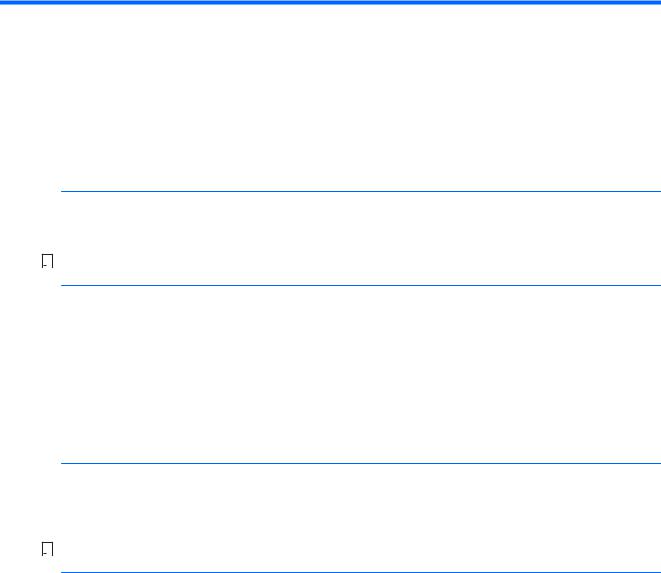
1 НачалоработысWindows 7
Активацияинастройкапрограммногообеспечения
ЕсликомпьютерпоставлялсянесоперационнойсистемойWindows®, некоторыеположенияданного документанеприменимы. Дополнительныесведениядоступнычерезинтерактивнуюсправкупосле активацииоперационнойсистемы.
 ПРЕДУПРЕЖДЕНИЕ. Недобавляйтевкомпьютердополнительныеустройстваилиустройства стороннихпроизводителейдозавершенияуспешнойактивацииоперационнойсистемы. Этоможет вызватьошибки, препятствующиенормальнойустановкеоперационнойсистемы.
ПРЕДУПРЕЖДЕНИЕ. Недобавляйтевкомпьютердополнительныеустройстваилиустройства стороннихпроизводителейдозавершенияуспешнойактивацииоперационнойсистемы. Этоможет вызватьошибки, препятствующиенормальнойустановкеоперационнойсистемы.


 ПРИМЕЧАНИЕ. Убедитесь, чтосзаднейсторонысистемногоблокаинадмониторомостаетсянеменее 10,2 см(4 дюймов) свободногопространствадляобеспечениянеобходимойвентиляции.
ПРИМЕЧАНИЕ. Убедитесь, чтосзаднейсторонысистемногоблокаинадмониторомостаетсянеменее 10,2 см(4 дюймов) свободногопространствадляобеспечениянеобходимойвентиляции.
АктивацияоперационнойсистемыWindows
Припервомвключениикомпьютераактивацияоперационнойсистемывыполняетсяавтоматически. Этотпроцессзанимаетпримерноот5 до10 минут. Дляактивациивнимательночитайтеивыполняйте выводимыенаэкранинструкции.
МырекомендуемвамзарегистрироватьвашкомпьютервкомпанииHP вовремяустановки операционнойсистемы, чтобыиметьвозможностьполучатьважныеобновленияпрограммного обеспечения, упроститьобращениесвопросамивцентрподдержкииподписатьсянаспециальные предложения.
 ПРЕДУПРЕЖДЕНИЕ. ПосленачалаавтоматическойактивацииНЕЛЬЗЯВЫКЛЮЧАТЬКОМПЬЮТЕРДО ЗАВЕРШЕНИЯПРОЦЕССА. Выключениекомпьютеравовремяпроцессаактивацииможетповредить программы, выполняемыенакомпьютере, илинепозволитвыполнитьнадлежащимобразом процедуруустановки.
ПРЕДУПРЕЖДЕНИЕ. ПосленачалаавтоматическойактивацииНЕЛЬЗЯВЫКЛЮЧАТЬКОМПЬЮТЕРДО ЗАВЕРШЕНИЯПРОЦЕССА. Выключениекомпьютеравовремяпроцессаактивацииможетповредить программы, выполняемыенакомпьютере, илинепозволитвыполнитьнадлежащимобразом процедуруустановки.


 ПРИМЕЧАНИЕ. Еслинажестомдискекомпьютераустановленонесколькоязыковоперационной системы, процессактивацииможетзанятьдо60 минут.
ПРИМЕЧАНИЕ. Еслинажестомдискекомпьютераустановленонесколькоязыковоперационной системы, процессактивацииможетзанятьдо60 минут.
ЗагрузкаобновленийWindows 7
КомпанияMicrosoft можетвыпускатьобновленияоперационнойсистемы. Дляподдержания оптимальнойработыкомпьютераHP рекомендуетпроверятьналичиепоследнихобновленийвовремя первоначальнойустановкиизатемпериодическивтечениевсегосрокаэксплуатациикомпьютера.
1.ДлянастройкиподключениякИнтернетувыберитеПуск> Internet Explorer иследуйтеуказаниям наэкране.
2.ПослеустановкиподключениякИнтернету, выберитеПуск> Всепрограммы> Центр обновленияWindows.
3.ВпоследствиизапускайтеЦентробновленияWindows ежемесячно.
Установкаилиобновлениедрайверовустройств
Приустановкедополнительныхустройстввкомпьютер, накоторомустановленаоперационная система, необходимотакжеустановитьдрайверыдлякаждогоиздобавляемыхустройств.
Активацияинастройкапрограммногообеспечения |
1 |

ВWindows 7, припоявлениизапросанакаталог«i386» укажитепутьC:\i386 илинайдитепапку
«i386» спомощьюкнопкиОбзорвдиалоговомокне. Выполнениеэтогодействияукажетоперационной системепутьксоответствующимдрайверам.
Получитепоследниеверсиипрограммногообеспеченияподдержки, включаяпрограммное обеспечениедляоперационнойсистемы, свеб-узлаhttp://www.hp.com/support. Выберитевашустрану иязык, выберитепунктDownload drivers and software (and firmware) (Загрузитьдрайверыи программныесредства(имикропрограммы)), укажитеномермоделикомпьютераинажмитеклавишу
Enter.
Настройкапараметровэкранамонитора
Прижеланииможновыбратьилиизменитьчастотуобновления, разрешениеэкрана, настройкицвета, размершрифтаипараметрыуправленияэлектропитанием.
Дляполучениядополнительныхсведенийобратитеськэлектроннойдокументации, поставляемойсо служебнойпрограммойдляграфическогоконтроллера, иликдокументациипомонитору.
ЩёлкнитеправойкнопкойнарабочемстолеWindows, затемвыберитепунктПерсонализациядля измененияпараметровэкрана.
Выключениекомпьютера
Чтобыправильновыключитькомпьютер, необходимосначалазавершитьработуоперационной системы.
▲ВыберитеПуск> Завершениеработы.
Дополнительнаяинформация
 ПРИМЕЧАНИЕ. Всеилинекоторыеизследующихдокументовимеютсянажёсткомдискекомпьютера.
ПРИМЕЧАНИЕ. Всеилинекоторыеизследующихдокументовимеютсянажёсткомдискекомпьютера.
●РуководствоПриступаякработепоможетподключитькомпьютерипериферийныеустройства, атакженастроитьпрограммноеобеспечение, поставляемоеизготовителем. Крометого, внем содержатсяосновныесведенияобустранениинеполадок, которыемогутвозникнутьвпроцессе первоначальногозапуска.
●Справочноеруководствопоработесоборудованиемсодержитобзороборудования, атакже инструкциипообновлениюкомпьютеровэтойсерии; содержатсясведенияобатареечасов реальноговремени, памятииблокепитания.
●Руководствопотехническомуобслуживанию(тольконаанглийскомязыке) предоставляет сведенияпоудалениюизаменедеталей, устранениюнеполадок, управлениюрабочейсредой, программамнастройки, безопасности, регулярномуобслуживанию, назначениюконтактов разъемов, сообщениямобошибкахPOST, диагностическиминдикаторамикодамошибок.
●ВруководствеСведенияобезопасностиистандартахсодержатсясведенияобезопасностии стандартах, соответствующихправиламСША, Канадыиразличныммеждународнымправилам.
Доступкруководствампользователя(системыLinux)
ДваждыщёлкнитепиктограммуРуководствапользователяHP навашемрабочемстоле. Выберите папкусвоегоязыка. Выберитенужноеруководство.
2 Глава1 НачалоработысWindows 7
Возникновениенеполадок
Существуетнесколькоспособовдиагностикииустраненияпотенциальныхнеполадок. КомпанияHP имеетнесколькособственныхсредствдиагностики, норекомендуетиспользоватьприведенныйниже методустранениянеполадок, которыйпозволяетвыявитьихпричиныотпростыхдосамыхсложных. Необходимыедействия:
●Визуальнаяпроверка
●Световыеизвуковыесигналы
●СредствоустранениянеполадокHP Support Assistant (HPSA)
●СредстводиагностикиоборудованияHP PC Hardware Diagnostics
●HP Support (поддержкаDDC/CI)
●Восстановлениесистемы
●Восстановлениесистемы
Устранениеосновныхнеполадок
СведенияпоустранениюнеполадокнаходятсявполномдокументеРуководствопотехническому обслуживанию(тольконаанглийскомязыке), котороеимеетсявсправочнойбиблиотекепоадресу http://www.hp.com/support. Выберитестрану/региониязык, выберитевкладкуПоддержкапродукта, введитеномермоделикомпьютераинажмитеклавишуПоиск.
Визуальнаяпроверка: загрузканевыполняется, отсутствуетпитание, отсутствуетвидео
Есливработекомпьютера, монитораилипрограммногообеспечениявозникаютнеполадки, ознакомьтесьсприведенныминижеобщимипредложениями, преждечемпредпринимать дальнейшиедействия:
●Убедитесь, чтокомпьютеримониторподключеныкисправнойэлектрическойрозетке.
●Убедитесьвтом, чтопереключательнапряжения(естьнанекоторыхмоделях) установлен положение, соответствующеенапряжению, принятомуввашемрегионе(115 Вили230 В).
●Убедитесь, чтокомпьютервключенииндикаторпитаниягорит.
●Убедитесь, чтомониторвключенииндикатормониторагорит.
●Еслиэкранмонитораостаетсятемным, увеличьтеегояркостьиконтрастность.
●Еслисистеманезагружается, нажмитеиудерживайтелюбуюклавишу. Есликомпьютериздает звуковойсигнал, значит, клавиатуранаходитсяврабочемсостоянии.
●Проверьтеправильностьинадежностьподключениявсехкабелей.
●Выведитекомпьютеризждущегорежима, нажавлюбуюклавишунаклавиатуреиликнопку питания. Есликомпьютеростаетсявспящемрежиме, нажмитекнопкупитанияиудерживайтеее неменеечетырехсекунд, покакомпьютерневыключится. Затемснованажмитекнопкупитания, чтобыперезагрузитькомпьютер. Еслизавершенияработыкомпьютеранепроисходит, отсоединитекабельпитания, подождитенесколькосекунд, азатемподсоединитеегоснова. Компьютерперезагрузится, есливпрограмменастройкикомпьютераустановленавтоматический запускприотключениипитания. Есликомпьютернеперезагружается, нажмитекнопкупитания.
●Перенастройтекомпьютерпослеустановкиплатырасширенияилидругогокомпонента, не поддерживающихстандартPlug and Play.
Возникновениенеполадок |
3 |

●Убедитесь, чтоустановленывсенеобходимыедрайверыустройств. Например, дляработы принтеранеобходимдрайвердляданноймоделипринтера.
●Передвключениемсистемыудалитевсезагрузочныеносители(компакт-дискиилифлэш- накопителиUSB).
●Приустановкенакомпьютероперационнойсистемы, отличающейсяотустановленной изготовителем, следуетпроверить, поддерживаетсялиэтасистемавашимкомпьютером.
●Есливсистемеустановленонескольковидеоисточников(встроенныйисточник, PCI илиадаптеры PCI-Express) (встроенныевидеоисточникидоступнытольконанекоторыхмоделях) и используетсяодинмонитор, монитордолженбытьподключенкразъемумониторанаисточнике, выбранномвкачествеосновногоисточникавходногосигнала. Входезагрузкидругиеразъемы монитораотключаются, ивтомслучае, еслимониторподключенкодномуизэтихпортов, онне будетфункционировать. Основнойвидеоисточникможновыбратьвпрограмменастройки компьютера.
 ПРЕДУПРЕЖДЕНИЕ. Есликомпьютерподключенквнешнемуисточникупитания, насистемнуюплату постоянноподаетсяпитание. Дляснижениярискаповреждениясистемнойплатыиликомпонентов обязательноотключайтекабельпитанияотисточникапитанияпередоткрытиемкомпьютера.
ПРЕДУПРЕЖДЕНИЕ. Есликомпьютерподключенквнешнемуисточникупитания, насистемнуюплату постоянноподаетсяпитание. Дляснижениярискаповреждениясистемнойплатыиликомпонентов обязательноотключайтекабельпитанияотисточникапитанияпередоткрытиемкомпьютера.
Световыеизвуковыесигналы: Значениясигналовиндикаторовпереднейпанелии звуковыхсигналоввовремяпроверкиPOST
Еслинапереднейпанеликомпьютерамигаютсветодиодныеиндикаторыилираздаютсязвуковые сигналы, вдокументеРуководствопотехническомуобслуживанию(тольконаанглийскомязыке) можноузнатьобозначенияэтихсигналовирекомендуемыедействия.
HP Support Assistant
HP Support Assistant — этоприложение, котороепозволяетподдерживатьпроизводительностьПКи решатьпроблемыпосредствомавтоматическогообновленияинастройки, встроеннойдиагностикии пошаговойпомощи. ПриложениеHP Support Assistant предустановленонавсехкомпьютерахHP и Compaq соперационнойсистемойWindows 7.
ДлядоступакпрограммеHP Support Assistant вWindows 7 дваждыщелкнитезначокHP Support Assistant нарабочемстоле.
ИспользованиеаппаратнойдиагностикиHP PC Hardware Diagnostics
ЕслиHP Support Assistant несможетустановитьпроблему, попробуйтеиспользоватьдиагностическое решениенаосновеUEFI, котороекомпанияHP включаетвовсесвоиустройства. Этосредствоможно использоватьдажеесликомпьютернезагружаетоперационнуюсистему. Онотакжеработаетс компонентами, которыенедиагностируютсявHPSA.
ПочемуследуетиспользоватьаппаратнуюдиагностикуHP PC Hardware Diagnostics
СредствааппаратнойдиагностикиHP PC Hardware Diagnostics упрощаютпроцессвыявленияпроблем аппаратнойчастииускоряютпроцессоказанияподдержкиприобнаружениипроблем. Этисредства позволяютэкономитьвремяблагодарятому, чтоониточноопределяюттребующийзамены компонент.
●Выявлениедействительныхнеисправностейаппаратнойчасти: Средствадиагностики действуютвнеоперационнойсистемы, поэтомуонимогутэффективноотделятьаппаратные
4 Глава1 НачалоработысWindows 7

неисправностиотпроблем, которыемогутбытьвызваныоперационнойсистемойилидругими программнымикомпонентами.
●Идентификаторсбоя: Приобнаружениисбоя, требующегозаменыаппаратногокомпонента, генерируется24-значныйидентификаторсбоя. Этотидентификаторможнозатемпотелефону предоставитьагенту, которыйназначитвремяоказанияподдержкиилипредоставитдеталидля замены.
КакполучитьииспользоватьHP PC Hardware Diagnostics
Аппаратнуюдиагностикуможновыполнитьизодногоизтрехместоположений, взависимостиотваших предпочтенийитехническогосостояниякомпьютера.
1.ВключитекомпьютеринажимайтеклавишуEsc дотехпор, поканепоявитсяменюзагрузкиBIOS.
2.НажмитеклавишуF2 иливыберитеDiagnostics (F2).
ПринажатииклавишиF2 системабудетискатьсредствадиагностикивследующих местоположениях:
а. ПодключенныйнакопительUSB (указанияпозагрузкесредствдиагностикинанакопителе
USB см. вразделеЗагрузкаHP PC Hardware Diagnostics наустройствоUSB настр. 5)
б. Жесткийдиск
в. БазовыйнаборсредствдиагностикивсистемеBIOS (дляпамятиижесткогодиска), который доступентольковслучае, еслинебудутобнаруженыверсиидиагностическихсредствдля USB-дисководa илижёсткогодиска
ЗагрузкаHP PC Hardware Diagnostics наустройствоUSB
 ПРИМЕЧАНИЕ. ИнструкциипозагрузкесредствHP PC Hardware Diagnostics (UEFI) доступнытолькона английскомязыке.
ПРИМЕЧАНИЕ. ИнструкциипозагрузкесредствHP PC Hardware Diagnostics (UEFI) доступнытолькона английскомязыке.
СуществуетдвавариантазагрузкиHP PC Hardware Diagnostics наустройствоUSB:
Вариант1: ДомашняястраницапрограммыHP PC Diagnostics обеспечиваетдоступкпоследней версииUEFI
1.Перейдитепоадресуhttp://hp.com/go/techcenter/pcdiags.
2.ЩелкнитессылкуЗагрузитьвразделеHP PC Hardware Diagnostics, азатемвыберитеЗапустить.
Вариант2: Страницыподдержкиидрайверовсодержатзагрузкидляспециальныхпрограммных продуктовболеераннихилипозднихверсий.
1.Перейдитепоадресуhttp://www.hp.com.
2.НаведитеуказательнаэлементПоддержка, расположенныйвверхнейчастистраницы, и
нажмитеЗагрузитьдрайверы.
3.Вполевводатекстаукажитеназваниепродукта, азатемщелкнитеПерейти.
– или–
НажмитеВыполнитьпоиск. ПослеэтогоHP сможетавтоматическиопределитьвашпродукт.
4.Выберитемодельсвоегокомпьютера, азатем– установленнуюнанемоперационнуюсистему.
5.ВразделеДиагностикавыберитеHP UEFI Support Environment.
– или– ВыберитеЗагрузить, азатем– Запустить.
Возникновениенеполадок |
5 |

Дообращениявслужбутехническойподдержки
 ВНИМАНИЕ! Когдакомпьютерподключенкисточникупитания, насистемнойплатевсегда присутствуетнапряжение. Дляснижениярискапораженияэлектрическимтокомиполученияожогов отгорячихповерхностейобязательноотключитешнурпитанияотэлектрическойрозеткиидайте внутреннимкомпонентамкомпьютераостыть, преждечембудетеприкасатьсякним.
ВНИМАНИЕ! Когдакомпьютерподключенкисточникупитания, насистемнойплатевсегда присутствуетнапряжение. Дляснижениярискапораженияэлектрическимтокомиполученияожогов отгорячихповерхностейобязательноотключитешнурпитанияотэлектрическойрозеткиидайте внутреннимкомпонентамкомпьютераостыть, преждечембудетеприкасатьсякним.
Еслиприработескомпьютеромвозникаютпроблемыилинеполадки, попробуйтеприменить соответствующеерешение(изприведенныхвпредыдущемразделеилиниже), чтобывыделить конкретнуюпроблемупередобращениемвслужбутехническойподдержки.
●Проверьте, мигаетлииндикаторпитаниянапереднейпанеликомпьютераиприслушайтеськ сериизвуковыхсигналов, подаваемыхкомпьютером. Миганиеиндикатораи(или) звуковые сигналыпредставляютсобойкодыошибок, которыеупрощаютдиагностикупроблемы. См. документMaintenance and Service Guide (Руководствопообслуживанию) (доступентолькона английскомязыке) дляполученияболееподробныхсведений.
●Еслинаэкраненичегонеотображается, подключитемониторкдругомувидеопортукомпьютера, еслитаковойимеется, илизаменитемониторзаведомоисправным.
●Есливыработаетевсети:
◦Используйтедругойсетевойкабельдляподключениявашегокомпьютераксети.
◦Подключитексетидругойкомпьютерсиспользованиемдругогосетевогокабеля.
Еслипроблеманеустранена, этоможетозначатьнеисправностьсетевогоразъёманавашем компьютереилирозеткикомпьютернойсети.
●Есливынедавнодобавилиновыеаппаратныесредства, удалитеих.
●Есливынедавноустановилиновоепрограммноеобеспечение, удалитеего.
●Загрузитекомпьютервбезопасномрежиме, чтобыпроверить, запускаетсялионбеззагрузкивсех драйверов. Длязагрузкивбезопасномрежиме:
1.Перезагрузитекомпьютер.
2.НажмитеиудерживайтеклавишуF8 передзапускомсистемыдляотображенияэкрана дополнительныхвариантовзагрузки.
3.ИспользуйтеклавишисострелкамидлявыборапунктаLast Known Good Configuration (Последняяудачнаяконфигурация), затемнажмитеклавишуEnter длязагрузкикомпьютера.
●Есликомпьютервключается, нонезагружаетоперационнуюсистему, попробуйтезапустить средстводиагностики“предзагрузки” HP PC Hardware Diagnostics. Дляполучениядополнительной информациисм. ИспользованиеаппаратнойдиагностикиHP PC Hardware Diagnostics настр. 4.
●Есликомпьютерзагружаетоперационнуюсистему, существуетдвавозможныхсредствас функциямисамодиагностикиичатаврежимеонлайн(приналичиидоступавИнтернет).
◦ ЕслинакомпьютереустановленоприложениеHP Support Assistant, егоможнооткрыть, дваждыщелкнувзначокHP Support Assistant.
◦ЕслиприложениеHP Support Assistant неустановлено, можновоспользоватьсяпрограммой
HP Instant Support Professional Edition навеб-сайтеhttp://www.hp.com/go/ispe.
Такжеможнополучитьновейшиесведенияпосетевойподдержке, программноеобеспечениеи драйверы, прочитатьпредупрежденияипообщатьсясмеждународнымсообществомпользователейи специалистовпопродуктамкомпанииHP, посетивцентрподдержкиBusiness Support Center (BSC) по адресуhttp://www.hp.com/go/bizsupport.
6 Глава1 НачалоработысWindows 7
